KINGOSOFT高校教务网络管理系统安装步骤(总体)
KINGOSOFT教务网络管理系统操作文档

KINGOSOFT教务网络管理系统操作文档(教学考评子系统)1、设置相应的学年学期,设置评价主体和主体权重;根据学校的情况设置每个主体的权重。
2、评价设置;1、设置评价主体成员;这里设置的是评价主体非学生的成员,选中评价主体,按部门检索出教职工,将检索出的教职工勾选到右边框中。
右边框中表示的是该评价主体的成员。
2、设置评价主体→主体范围;按评价主体检索出主体成员,左边显示的是评价主体成员,右边显示的是可评价的课程/环节→教师,同时勾选主体成员和需要评价的课程→教师,向下拖放到下面的框中。
3、设置评价质量等级;在这里设置的是,各等级对应的分数段。
4、根据学校的实际情况,设置一级指标,后面在设置评价指标体系的时候就在一级指标的基础上设置详细的指标。
5、设置评价指标体系,按评价主体检索出数据。
按照课程类别和一级指标设置类别课程的二级指标、评价标准和对应的等级分值。
设置完点击保存,再设置下一条时需要点击“新增”。
6、如果相同学期不同的评价主体的评价指标体系相同,可以通过复制评价指标体系[学期内评价主体间]。
如果不同学期间评价指标相同,可以通过复制评价指标体系[学期间]来完成。
3、评价安排;1、设置评价轮次。
在设置评价轮次的时候,评价方式分2种,一种是指标式,一种是非指标式,指标式是指学生或者督导通过在网上打分,来进行评教;非指标式是指通过问卷或者听课纪录来进行评分。
指标式又分为过程性和终结性2种,过程性意思就是指一学期需要进行几轮的评价,在学期中进行的考评。
3、评价轮次设置完成后,将本次进行的评价轮次选中,向下拖放,表明是本次进行的考评。
点击选定评价主体,将未设置的评价主体拖动到右边已设置的评价主体框中。
选定评价主体将未设置的评价主体拖动到右边已设置的评价主体框中。
4、分评价轮次批量设置学生→评价范围;5、分评价轮次批量设置非学生评价主体成员评价范围;4、以上设置完成后,并且由系统管理员打开网上评教的开关,学生和其他的评价主体就能通过教务管理B-S端进行网上评教。
KINGOSOFT高校科技网络管理系统(科研资源)有关问题

KINGOSOFT高校科技网络管理系统(科研资源)有关问题1、如何设置管理部门信息?(1) 单击菜单项“信息录入→管理部门信息”,即可弹出相应窗体(图1-1)。
图1-1(2) 在左边树状目录中,单击学校名称,即可在右边区域录入二级管理部门信息。
(3) 在左边树状目录中,单击二级管理部门名称,即可在右边区域录入三级管理部门信息。
(4) 录入不允许为空的字段(中文名称),录入允许为空的其余字段,单击“保存”按钮,即可保存相应管理部门信息。
注:为科研机构时,可下拉选定理工农医类或人文社科类。
开设有专业时,可勾选相应的复选框。
2、如何设置科研机构信息?(1) 单击菜单项“信息录入→理工农医类科研机构信息”,即可弹出相应窗体(图2-1)。
图2-1(2) 在左边树状目录中,单击理工农医类科研机构名称,即可在右边区域录入相应信息(图2-2),单击“保存”按钮,即可保存相应信息。
图2-2(3) 单击菜单项“信息录入 人文社科类科研机构信息”,即可弹出相应窗体(图2-3)。
图2-3(4) 在左边树状目录中,单击人文社科类科研机构名称,即可在右边区域录入相应信息(图2-4),单击“保存”按钮,即可保存相应信息。
图2-43、如何设置专业信息?(1) 单击菜单项“信息录入 专业信息”,即可弹出相应窗体(图3-1)。
图3-1(2) 在左边树状目录中,单击院(系)/部名称,在右边区域录入不允许为空的字段(中文名称,所属学科,培养层次,学制),录入允许为空的其余字段。
(3) 单击“保存”按钮,即可保存相应的专业信息。
4、如何录入科研人员(教职工)信息?(1) 单击菜单项“信息录入 科研人员(教职工)信息”,即可弹出相应窗体(图4-1)。
图4-1(2) 在左边树状目录中,单击管理部门名称,在右边区域录入不允许为空的字段(工号,姓名),录入允许为空的其余字段。
(3) 单击“保存”按钮,即可保存相应信息。
5、如何录入科研人员(学生)信息?(1) 单击菜单项“信息录入→科研人员(学生)信息”,即可弹出相应窗体(图5-1)。
KINGJWGL2005客户端安装

KINGOJWGL2005高校教务管理系统客户端安装1.1版本控制和数据处理安装1.1.1 安装步骤(1)将《KINGOSOFT高校教务网络管理系统》的安装光盘放入光驱(目前各位老师电脑上基本都有一个01教务安装光盘的文件夹,请打开),即可启动安装程序,弹出“KINGOSOFT高校教务网络管理系统安装”窗体(也可双击光盘根目录的“AutoRun.exe”文件启动安装程序)。
点击本程序(2)在弹出得界面中,点下一步。
(3)在弹出得界面中,点同意,然后选择,在安装光盘下选择LICENSE.XML文件。
(4)单击“下一步”按钮,选择系统安装,各岗位负责人(除系统管理员和成绩管理员)装其他管理员客户端,成绩管理员装成绩管理员客户端,系统管理员装系统管理员客户端。
(5)进入以下界面,会提示输入注册序列号,本序列号在安装盘/程序里。
打开此文件,按不同客户端序列号进行输入!(6)输入完后单击“下一步”按钮。
(7)单击“下一步”按钮,进入安装向导“选择安装目录”窗体。
(8)选定某一文件夹,单击“安装”按钮,即可开始安装。
(9)在弹出的“安装完毕”提示窗体中,单击“关闭”按钮,即可完成安装。
(10)在桌面上选择版本控制和数据处理图标,会弹出如下窗体:请把标识码记录下来发给学院系统管理员,向公司申请相应序列号,在此窗口填上。
(若安装的电脑以前装过本系统,而没有重新安装windows系统的话,此界面不会出现,会直接显示登录窗口;若重新安装了windows系统请到学校教务系统网文件下载里把序列号登记表(见本文档附录)下下来,里面有相应的标识码序列号)(11)把注册序列号填好后,点击确定,会弹出需要连接密钥文件,连接密钥KINGOJWGL2005_DBLINKKEY.KNG目前已经在各位管理员、教学秘书的电脑里面安装程序里了,若丢失请找系统管理员。
点击此图标,找到密钥文件。
(12)选择确定,系统到此全部完成,会弹出登录窗口。
教务网络管理系统网络端使用手册
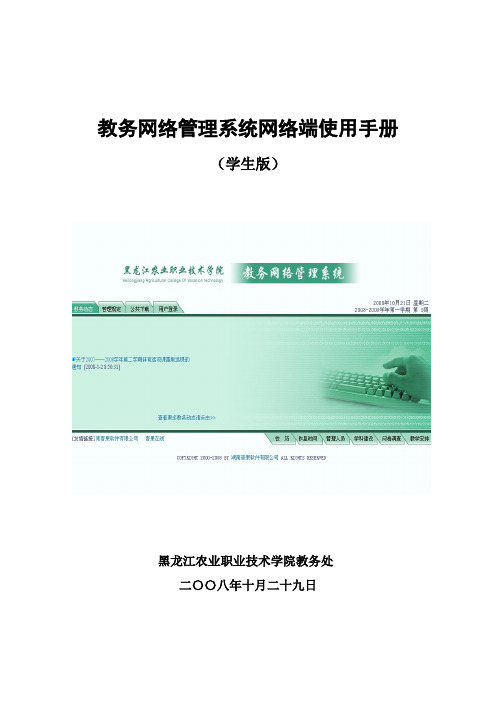
教务网络管理系统网络端使用手册(学生版)黑龙江农业职业技术学院教务处二〇〇八年十月二十九日教务网络管理系统网络端使用手册(学生版)一、登录教务系统打开IE浏览器,输入学校公布的网址(http://218.7.112.124/jwweb/)或单击教务处网页的相关链接,进入《KINGOSOFT高校教务网络管理系统(2005版)》浏览器端的首页,如下图1-1所示。
图1-1在首页中可以通过点击相应的选项卡浏览其信息,如点击“教学安排”选项卡,可以查看课程课表、教师课表、班级课表等。
在首页点击“用户登录”选项卡,在登录区输入帐号(即学号)、正确密码和验证码后,点击登录即可(图1-2)。
图1-2登录之后,即可自动加载相应主控菜单(图1-3)。
图1-3 为学生提供的服务二、学生学籍单击某一主控菜单项,即可展开相应菜单。
单击主控菜单项“学生学籍”,即可展开相应菜单(图2-1)。
图2-1 学生学籍单击某一菜单项,即可展开相应子菜单或加载相应页面。
1.学籍档案图2-2 学籍档案单击菜单项“学生学籍→学籍档案”,即可展开相应子菜单(图2-2)。
单击某一子菜单项,即可加载相应页面。
2. 毕业事宜单击菜单项“学生学籍→毕业事宜”,即可展开相应子菜单(图2-3)。
单击某一子菜单项,即可加载相应页面。
图2-3 毕业事宜在“学业进展”中,可以查看到毕业要求修满学分、已修读学分等信息,如图2-4所示:图 2-4 学业进展三、培养方案单击主控菜单项“培养方案”,即可展开相应菜单(图3-1)。
图3-1 培养方案单击某一菜单项,即可加载相应页面。
1.理论课程在“理论课程”选项中可以查看到本学期所开设的理论课信息(图3-2)。
图 3-2 理论课程2.实践环节在“实践环节”选项中可以查看到本学期所开设的实践环节信息(图3-3)。
图 3-3 实践环节3.毕业学分要求在“毕业学分要求”选项中可以查看到本专业毕业所要求的修满的学分信息。
四、网上选课单击主控菜单项“网上选课”,即可展开相应菜单(图4-1)。
KINGOSOFT高校教务网络管理系统

KINGOSOFT高校教务网络管理系统教务秘书使用手册各院系教务秘书所涉及的主要工作有如下几点:●课程库的构建●专业培养方案的构建(即教学计划)●学期开课计划的变更申请●外聘教师的管理●学期教学任务的设置●本院系课表编排工作●考试课程的上报●实践课成绩的录入●指导本院系任课教师网上提交考试成绩及考场记录●指导本院系学生网上选课与评教一、课程库的构建1、录入理论课程信息注意课程的拆分和打通:对于分学期上的课程,必须进行拆分,一个学期作为一门课处理;对于学分、学时、承担单位或教学大纲任一项有不同的课程,必须进行拆分当作多门课处理;还有一种情况,某两个部门承担的两门课程,如果学时学分都相同,要弄清它们到底是不是应该只属于其中某一个部门承担的课程,如果是,则必须当成一门课来处理;在排课时做合班的课程只能是同一门课程。
2、录入实践环节信息同理论课程。
注意红色代码的课程/环节不可删除,也不可修改学分、学时/周数,因为后面已经有数据与其关联。
二、专业培养方案的构建1、设置教学计划版本选择正确的计划版本,表示下面要进行设置的是哪一个年级的教学计划。
2、设置专业理论课程设置专业理论课程表示每个专业都要开设那些理论课以及它们在该专业的开设情况。
设置方法有按专业和按课程;按专业:首先选择一个专业,再通过输入部分或完整的课程名称模糊检索出要设置的课程,双击该课程,再设置该课程在该专业的开设情况,如课程类别、周学时、考核方式、开课学期等,然后点击“保存”按钮;按课程:首先通过输入部分或完整的课程名称模糊检索出要设置的课程,双击该课程,再在专业信息栏中选择一个或多个专业,然后设置该门课程在这些专业的开设情况,如课程类别、周学时、考核方式、开课学期等,然后点击“保存”按钮;使用这种方法一定要保证这门课在这些专业中的开设情况完全一致,一般适用于公共必修课。
注意:在此窗体中不能设置公共任选课。
3、设置专业实践环节基本同设置专业理论课程。
KINGOSOFT高校教务网络管理系统-南方医科大学综合信息门户
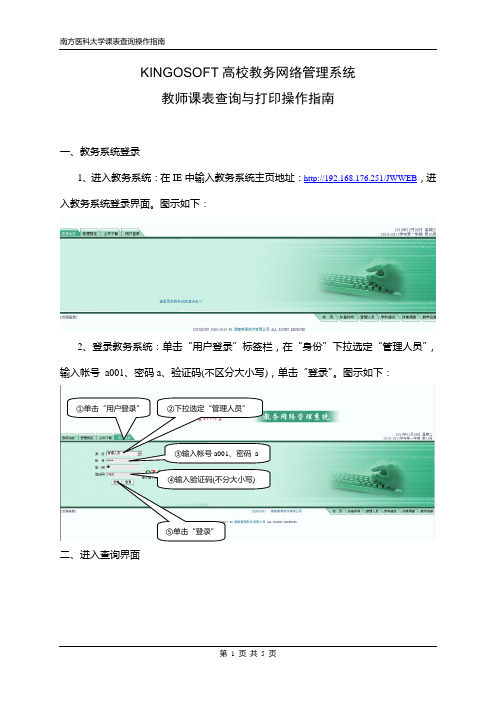
KINGOSOFT 高校教务网络管理系统教师课表查询与打印操作指南一、教务系统登录1、进入教务系统:在IE 中输入教务系统主页地址:http://192.168.176.251/JWWEB ,进入教务系统登录界面。
图示如下:2、登录教务系统:单击“用户登录”标签栏,在“身份”下拉选定“管理人员”,输入帐号 a001、密码a 、验证码(不区分大小写),单击“登录”。
图示如下:二、进入查询界面 ②下拉选定“管理人员”③输入帐号a001、密码 a①单击“用户登录”三、教师课表的查询进入“教师课表”查询界面:依次单击“课表编排”→“查看课表”→“教师课表”。
1、单个老师课表查询:下拉选定“部门”,输入教师姓名(全称),单击“检索”,即可显示该教师的课表信息。
图示如下:2、部门所有老师课表查询:下拉选定“部门”,单击“检索”,即可显示该部门所有老师的课表信息3、课表导出:点击“导出”按钮,即可将课表导出为EXCEL 文件4、教师课表的打印:①点击“打印”按钮,进入打印页面;②单击“首选项”,进入“打印首选项”页面;③单击标签“基本”,在“方向”属性中,④单击选定“纵向”,⑤单击“确定”。
图示如下:①下拉选定“部门” ③单击“检索”②输入教师姓名(全称 ) ① 单击“课表编排”四、课程课表的查询进入“课程课表”查询界面:依次单击“课表编排”→“查看课表”→“课程课表” 1、单个课程某一上课班级(合班)课表查询:下拉选定“承担单位”,下拉选择“课程”,下拉选择“上课班级”单击“检索”,即可显示该课程的课表信息;图示如下:2、承担单位(教研室)课表查询:下拉选定“承担单位”,单击“检索”,即可显示该承担单位所有课程的课表信息;3、课表导出:点击“导出”按钮,即可将课表导出为EXCEL 文件;4、教师课表的打印:点击“打印”按钮,操作与“教师课表”打印类似。
②单击“首选项”五、班级课表查询进入“班级课表”查询界面:依次单击“课表编排”→“查看课表”→“班级课表”。
KINGOSOFT高校学生综合管理系统介绍资料

目录总体设计架构------------------------------------------------------------------------ 1 KINGOSOFT高校学生综合管理系统------------------------------------------------------- 5 第一部分管理控制与数据处理--------------------------------------------------------- 5一、基本信息子系统-------------------------------------------------------------- 6二、招生工作子系统-------------------------------------------------------------- 6三、入学管理子系统-------------------------------------------------------------- 6四、宿舍安排子系统-------------------------------------------------------------- 6五、收学杂费子系统-------------------------------------------------------------- 7六、学生学籍子系统-------------------------------------------------------------- 7七、学生事务子系统-------------------------------------------------------------- 9八、助学管理子系统-------------------------------------------------------------- 9九、综合测评子系统-------------------------------------------------------------- 9十、体质健康子系统-------------------------------------------------------------- 9十一、心理健康子系统----------------------------------------------------------- 10 十二、团委工作子系统----------------------------------------------------------- 10 十三、就业指导子系统----------------------------------------------------------- 10 十四、离校管理子系统----------------------------------------------------------- 11 十五、校友联络子系统----------------------------------------------------------- 11 十六、系统管理子系统----------------------------------------------------------- 11 第二部分数据采集与信息发布-------------------------------------------------------- 12 十七、门户维护----------------------------------------------------------------- 12 十八、为招生专干提供的服务----------------------------------------------------- 12 十九、为学生提供的服务--------------------------------------------------------- 12 二十、为辅导员提供的服务------------------------------------------------------- 12 二十一、为用人单位提供的服务--------------------------------------------------- 12 二十二、为校友提供的服务------------------------------------------------------- 13 二十三、为管理人员提供的服务--------------------------------------------------- 13总体设计架构《KINGOSOFT高校学生综合管理系统》均采用多层软件架构(即数据表现层、业务逻辑层与数据存储层)、统一的身份认证以及完善的安全保障体系,能够基于校园网/互联网为高校教务与学生工作提供先进、实用的信息化管理平台,使用专用客户端实现安全可靠的管理控制与智能批量的数据处理,使用浏览器通过门户实现数据采集与信息发布.一、逻辑结构二、技术实现三、运行环境注:以上运行环境为逻辑划分,可根据学校的实际情况在物理上合理配备。
教务管理系统安装施工方案
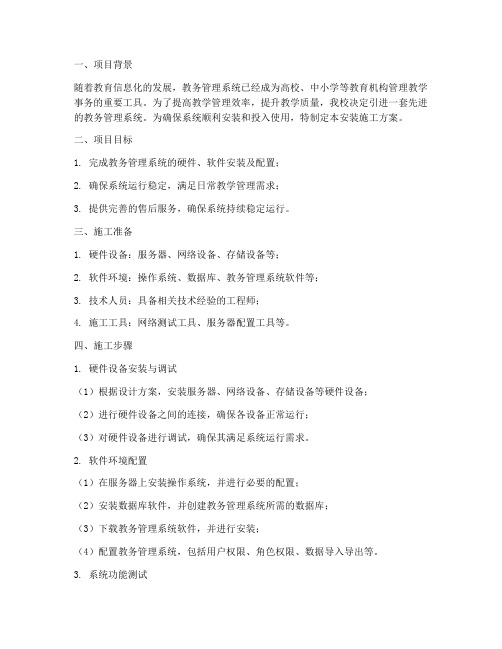
一、项目背景随着教育信息化的发展,教务管理系统已经成为高校、中小学等教育机构管理教学事务的重要工具。
为了提高教学管理效率,提升教学质量,我校决定引进一套先进的教务管理系统。
为确保系统顺利安装和投入使用,特制定本安装施工方案。
二、项目目标1. 完成教务管理系统的硬件、软件安装及配置;2. 确保系统运行稳定,满足日常教学管理需求;3. 提供完善的售后服务,确保系统持续稳定运行。
三、施工准备1. 硬件设备:服务器、网络设备、存储设备等;2. 软件环境:操作系统、数据库、教务管理系统软件等;3. 技术人员:具备相关技术经验的工程师;4. 施工工具:网络测试工具、服务器配置工具等。
四、施工步骤1. 硬件设备安装与调试(1)根据设计方案,安装服务器、网络设备、存储设备等硬件设备;(2)进行硬件设备之间的连接,确保各设备正常运行;(3)对硬件设备进行调试,确保其满足系统运行需求。
2. 软件环境配置(1)在服务器上安装操作系统,并进行必要的配置;(2)安装数据库软件,并创建教务管理系统所需的数据库;(3)下载教务管理系统软件,并进行安装;(4)配置教务管理系统,包括用户权限、角色权限、数据导入导出等。
3. 系统功能测试(1)对教务管理系统进行功能测试,确保各项功能正常运行;(2)对系统进行性能测试,确保系统在高并发情况下稳定运行;(3)对系统进行安全测试,确保系统数据安全。
4. 用户培训与上线(1)对教务管理人员进行系统操作培训,使其熟悉系统功能及操作流程;(2)根据实际需求,对系统进行优化调整;(3)将教务管理系统正式上线,投入实际应用。
五、施工时间安排1. 硬件设备安装与调试:2天;2. 软件环境配置:1天;3. 系统功能测试:1天;4. 用户培训与上线:1天。
六、施工保障措施1. 严格遵循设计方案,确保施工质量;2. 施工过程中,加强对施工人员的培训,提高其技术能力;3. 施工过程中,密切关注系统运行情况,及时解决可能出现的问题;4. 施工完成后,对系统进行验收,确保系统满足使用要求。
KINGOSOFT教务网络管理系统操作文档
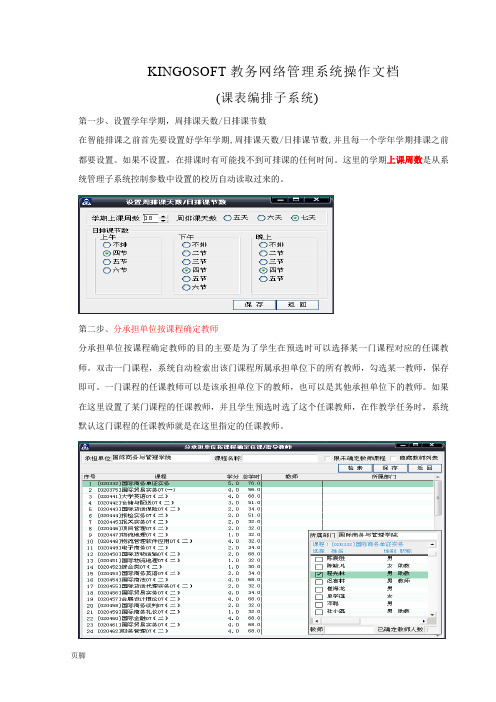
KINGOSOFT教务网络管理系统操作文档(课表编排子系统)第一步、设置学年学期,周排课天数/日排课节数在智能排课之前首先要设置好学年学期,周排课天数/日排课节数,并且每一个学年学期排课之前都要设置。
如果不设置,在排课时有可能找不到可排课的任何时间。
这里的学期上课周数是从系统管理子系统控制参数中设置的校历自动读取过来的。
第二步、分承担单位按课程确定教师分承担单位按课程确定教师的目的主要是为了学生在预选时可以选择某一门课程对应的任课教师。
双击一门课程,系统自动检索出该门课程所属承担单位下的所有教师,勾选某一教师,保存即可。
一门课程的任课教师可以是该承担单位下的教师,也可以是其他承担单位下的教师。
如果在这里设置了某门课程的任课教师,并且学生预选时选了这个任课教师,在作教学任务时,系统默认这门课程的任课教师就是在这里指定的任课教师。
第三步、设置教学任务单击菜单项“教学任务 设置学期教学任务”,即可弹出相应窗体(如下图)。
系统默认是通过预选,下边列表中是所有确定本学年学期要开设的并且有学生预选的课程。
如果没有预选这个环节,选择不通过预选前边的单选框,这样下边列表中的课程将是开课计划中的所有课程。
在下边列表中双击某门课程,在右边列表中将显示本学年学期所有开设这门课程的行政班级。
1.新增时,默认继承上一条任务信息。
也就是说,当同一门课程由多个行政班级的学生选修时,设置好一条任务后,再设置下一条任务时,继承上一条任务中设置的课程的基本信息,要设置的只是任课教师。
2.当一个班级的一门课程对应多个任课教师,如果可以明确确定这几个任课教师在哪些周次上课,可以对这个行政班级下的学生作多条任务,并把实际上课周次确定好。
如果没办法确定这几个任课教师上课周次,把这个行政班级下的学生作一条任务,并给这个上课班级指定多个任课教师,系统默认所设的任课教师为第一主讲、第二主讲、第一辅讲、第二辅讲。
如果当一门课程有多于二个任课教师时,排课时系统只检测前两个任课教师在时间上是否有冲突,对后边的任课教师不考虑是否冲突。
(完整版)KINGOSOFT高校教务网络管理系统使用培训教程20101018

目录第一章系统管理员与门户维护员使用指南----------------------------------- 11. 设置数据字典------------------------------------------------------ 12. 设置控制参数------------------------------------------------------ 13. 定义管理控制与数据处理部分角色与用户------------------------------ 14. 为管理控制与数据处理部分用户分配权限------------------------------ 15. 数据库维护-------------------------------------------------------- 16. 定义数据采集与信息发布部分角色与用户------------------------------ 27. 为数据采集与信息发布部分用户分配权限------------------------------ 2 第二章管理人员使用指南 ------------------------------------------------ 31. 教学资源管理------------------------------------------------------ 32. 教学计划管理------------------------------------------------------ 43. 学生学籍管理------------------------------------------------------ 74. 网上选课管理----------------------------------------------------- 145. 课表编排--------------------------------------------------------- 206. 学生成绩管理----------------------------------------------------- 257. 考试事务管理----------------------------------------------------- 348. 实践教学管理----------------------------------------------------- 399. 教学考评--------------------------------------------------------- 4110. 教材管理-------------------------------------------------------- 44第一章系统管理员与门户维护员使用指南1. 设置数据字典由系统管理员(ADMIN),参照技术培训教程第11章[11.1数据字典]的相应操作说明,设置数据字典。
KINGOSOFT教务网络管理系统操作文档
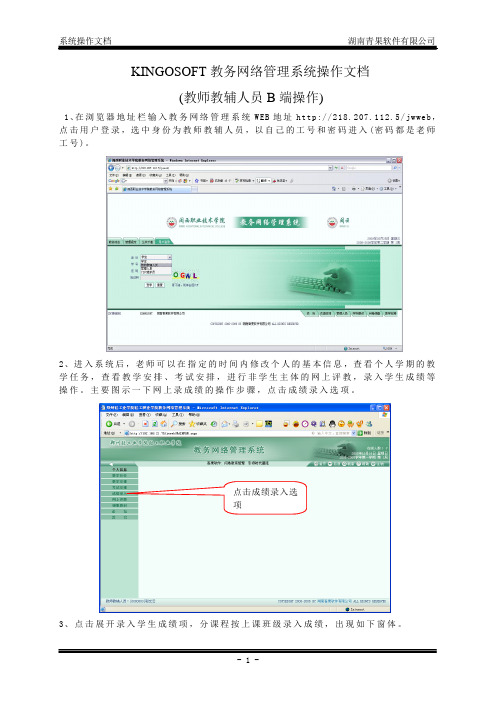
KINGOSOFT 教务网络管理系统操作文档
(教师教辅人员B 端操作)
1、在浏览器地
址栏输入教务网络管理系统WEB 地址http://218.207.112.5/jwweb ,点击用户登录,选中身份为教师教辅人员,以自己的工号和密码进入(密码都是老师工号)。
2、进入系统后,老师可以在指定的时间内修改个人的基本信息,查看个人学期的教学任务,查看教学安排、考试安排,进行非学生主体的网上评教,录入学生成绩等操作。
主要图示一下网上录成绩的操作步骤,点击成绩录入选项。
3、点击展开录入学生成绩项,分课程按上课班级录入成绩,出现如下窗体。
点击成绩录入选
项
注中标记出舞弊,缺考,缓考等情况,如图:
5、成绩录入完成后点击保存。
完成学生成绩录入。
6、成绩录入点击保存后,成绩录入人不允许修改成绩,如果成绩确实有错录等情况,
请到教务处进行修改。
教务网络管理系统网络端使用手册
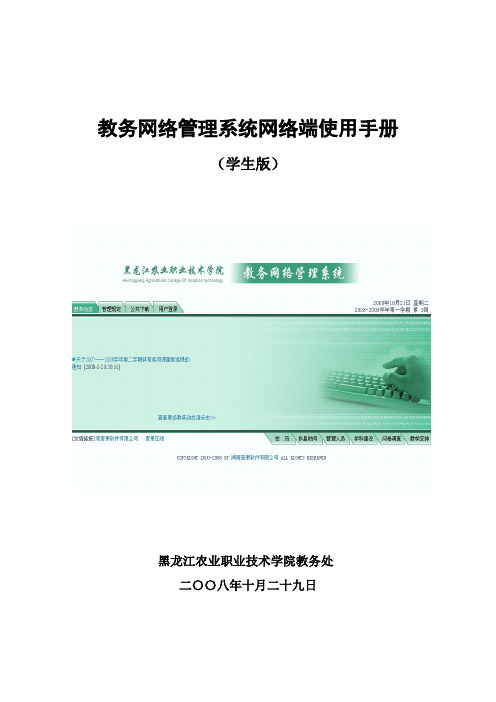
教务网络管理系统网络端使用手册(学生版)黑龙江农业职业技术学院教务处二〇〇八年十月二十九日《KINGOSOFT高校教务网络管理系统(2005版)》技术培训教程教务网络管理系统网络端使用手册(学生版)一、登录教务系统打开IE浏览器,输入学校公布的网址(http://218.7.112.124/jwweb/)或单击教务处网页的相关链接,进入《KINGOSOFT高校教务网络管理系统(2005版)》浏览器端的首页,如下图1-1所示。
图1-1在首页中可以通过点击相应的选项卡浏览其信息,如点击“教学安排”选项卡,可以查看课程课表、教师课表、班级课表等。
在首页点击“用户登录”选项卡,在登录区输入帐号(即学号)、正确密码和验证码后,点击登录即可(图1-2)。
1图1-2登录之后,即可自动加载相应主控菜单(图1-3)。
图1-3 为学生提供的服务二、学生学籍单击某一主控菜单项,即可展开相应菜单。
单击主控菜单项“学生学籍”,即可展开相应菜单(图2-1)。
图2-1 学生学籍单击某一菜单项,即可展开相应子菜单或加载相应页面。
1.学籍档案图2-2 学籍档案单击菜单项“学生学籍→学籍档案”,即可展开相应子菜单(图2-2)。
单击某一子菜单项,即可加载相应页面。
2. 毕业事宜单击菜单项“学生学籍→毕业事宜”,即可展开相应子菜单(图2-3)。
单击某一子菜单项,即可加载相应页面。
2《KINGOSOFT高校教务网络管理系统(2005版)》技术培训教程图2-3 毕业事宜在“学业进展”中,可以查看到毕业要求修满学分、已修读学分等信息,如图2-4所示:图 2-4 学业进展三、培养方案单击主控菜单项“培养方案”,即可展开相应菜单(图3-1)。
图3-1 培养方案单击某一菜单项,即可加载相应页面。
1.理论课程在“理论课程”选项中可以查看到本学期所开设的理论课信息(图3-2)。
3图 3-2 理论课程2.实践环节在“实践环节”选项中可以查看到本学期所开设的实践环节信息(图3-3)。
KINGOSOFT高校教务网络管理系统操作手册

KINGOSOFT高校教务网络管理系统操作手册
-----学生B端选课
一、在浏览器地址栏中输入学校教务网络管理系统的WEB端地址(http://210.27.228.217/jwweb/),打开宁夏大学教务网络管理系统的网页,点击用户登录,选择身份为“学生”,输入学号和密码(初始密码888888),登录系统,如下图;
二、进入系统后,在左边的菜单栏中,选择网上选课,然后单击正选,检索,出现如下窗体。
三、选定你所要选择的课程后,单击选择,在弹出窗体中,选中与自己其它课程不冲突的周次、节次,单击保存。
(备注:每学生限选8门)如下图:
四、如果发现有冲突,需要重新选课。
点击正选结果,在查看自己的选课结果中退选课程(只能在选课所限制的时间区段内进行退选操作)。
1、选定你所要
选择的课程 2、单击选择
3、选中不冲突的周次、节次然
后点确定
4、最后点击提交,完成选课
单击退选按
钮
选定课程。
青果软件教务系统建设方案

目录第一章总体设计架构---------------------------------------------------- 31、功能结构----------------------------------------------------------- 42、逻辑结构----------------------------------------------------------- 53、技术实现----------------------------------------------------------- 54、安全保障----------------------------------------------------------- 55、性能指标---------------------------------------------------------- 106、版本控制---------------------------------------------------------- 117、数据接口---------------------------------------------------------- 11 第二章教务网络管理系统 ----------------------------------------------- 12第一部分管理控制与数据处理部分(系统客户端) ---------------------------- 121、教学计划---------------------------------------------------------- 142、教学资源---------------------------------------------------------- 163、教学安排---------------------------------------------------------- 184、免修重修---------------------------------------------------------- 335、等级考试---------------------------------------------------------- 366、毕业处理---------------------------------------------------------- 387、学生学籍---------------------------------------------------------- 468、学生成绩---------------------------------------------------------- 549、考试事务---------------------------------------------------------- 6011、教学考评--------------------------------------------------------- 7012、教材管理--------------------------------------------------------- 7413、系统管理--------------------------------------------------------- 79 第二部分数据采集与信息发布(教务系统门户) ------------------------------ 811、门户维护---------------------------------------------------------- 832、为学生提供的服务-------------------------------------------------- 843、为教师教辅人员提供的服务------------------------------------------ 864、为管理人员提供的服务---------------------------------------------- 87第三部分运行维护工具 ------------------------------------------------- 901、数据库连接密钥生成工具-------------------------------------------- 902、照片设置与导出工具------------------------------------------------ 903、更新包上传工具---------------------------------------------------- 904、管理控制与数据处理部分更新工具------------------------------------ 915、数据采集与信息发布部分更新工具------------------------------------ 916、历史成绩导入工具-------------------------------------------------- 917、数据导入工具------------------------------------------------------ 918、数据导出工具------------------------------------------------------ 91 第三章客户服务体系--------------------------------------------------- 921、客户服务组织------------------------------------------------------ 922、客户服务流程------------------------------------------------------ 933、客户服务平台——青果在线(KINGOONLINE) ----------------------------- 96 第四章培训计划------------------------------------------------------- 981、系统培训计划------------------------------------------------------ 982、系统培训时间安排-------------------------------------------------- 99 第五章公司简介------------------------------------------------------ 100总经理兼总设计师介绍-------------------------------------------------- 101 KINGOSOFT高校教务网络管理系统整体优势--------------------------------- 102KINGOSOFT高校教务网络管理系统建设方案湖南青果软件有限公司第一章总体设计架构教务管理系统涵盖学校教务管理工作所有环节,涉及到教学计划、教学资源、教学安排、免修重修、等级考试、毕业处理、学生学籍、学生成绩、考试事务、教学考评、教材管理与系统管理十二个方面,基于校园网/互联网为学校教学工作提供先进、实用的信息化管理手段,为学生、教师教辅人员、管理人员及公众提供简便、快捷的网络化信息服务;能够适应学年制、学分制以及学年/学分混合制的需要,能够协助学校建立符合自身特殊需要的个性化教务管理规范。
(完整版)KINGOSOFT高校教务网络管理系统安装步骤(总体)

如何安装KINGOSOFT高校教务网络管理系统(1) 将《KINGOSOFT高校教务网络管理系统》光盘放入光驱,自动读碟运行,或者打开光盘路径下的AUTORUN.EXE文件运行(图1-1)。
图1-1(2) 单击“下一步”按钮,确认许可协议后选择“同意”单选项(图1-2)。
图1-2(3) 单击“”按钮,弹出选择文件窗体,找到学校专用的产品序列号文件LICENSE.XML(注:该文件一般放在光盘的根目录下)(图1-3)。
图1-3(4) 确认产品序列号文件后,单击“下一步”按钮(图1-4)。
图1-4(5) 安装程序提供了三个服务器端和三个客户端的安装,应用数据库服务器和版本控制数据库服务器是为学校提供应用数据的管理以及版本程序的控制。
WEB服务器是为学校提供发布端的程序管理(建议WEB服务与数据库服务安装在不同的服务器上)(图1-5)。
图1-5(6) 安装应用数据库服务器,单击“应用数据库服务器”项,录入软件安装序列号(图1-6),软件的安装序列号文件存放在光盘根目录下的“产品序列号.txt”文件中(图1-7),打开后选择对应的序列号填入后单击“下一步”按钮(图1-8)。
图1-6图1-7图1-8(7) 录入数据库管理员帐号和密码(即安装在学校服务器上SQL SERVER数据库的帐号和密码,请妥善保管);选择数据文件与日志文件的存放位置(建议放在D:\database文件夹下);选择本地备份文件存放位置和远程备份文件存放位置(建议不要把数据库文件与本地备份文件放在同一个磁盘目录下)(图1-9)。
图1-9(8) 版本数据库服务器的安装与应用数据库服务器的安装相同。
(9) 安装WEB服务器(WEB服务器建议与数据库服务器安装在不同的服务器上),单击“WEB服务器”项,录入WEB服务器的安装序列号后单击“下一步”按钮,选择安装路径进行安装即可(默认安装在D 盘下,安装完成后将在选择的路径下形成\KINGOSOFT\KINGOXSGL2006\JWWEB的文件夹)(图1-10)。
青果教务管理系统使用培训教程_01_第一分册 安装与配置指南
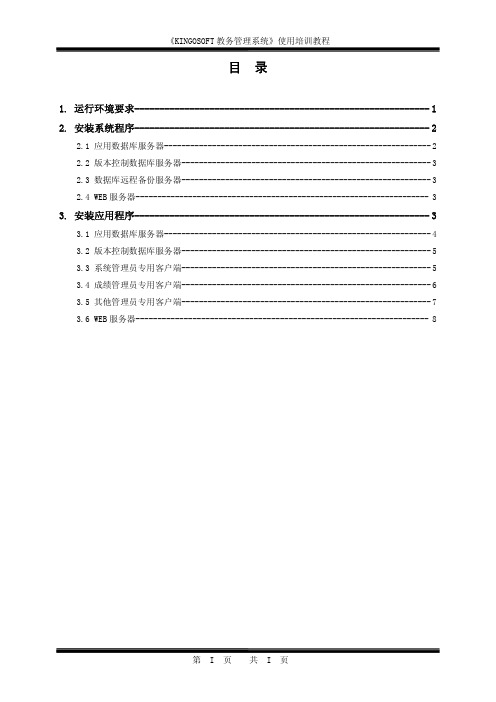
第 I 页
共 I 页
《KINGOSOFT 教务管理系统》使用培训教程
第一分册
1. 运行环境要求
安装与配置指南
《KINGOSOFT 教务管理系统》的运行环境要求如下: 名称 数量 项目 CPU 内存 硬盘 网络适配器 校园网 Internet 操作系统 数据库 管理系统 KINGOJWGL2005 CPU 内存 硬盘 网络适配器 校园网 Internet 操作系统 软件 数据库 管理系统 KINGOJWGL2005 CPU 内存 硬盘 网络适配器 校园网 Internet 操作系统 CPU 内存 硬盘 网络适配器 校园网 Internet 操作系统 WEB 服务器 .NET 框架 KINGOJWGL2005 建议规格 2*2.8GHz 2GB 108GB(SCSI) 1000MB/S 连接畅通 禁止连接 Microsoft Windows SERVER 2003 Microsoft SQL Server 2000(企业版) 应用数据库 2.8GHz 1GB 72GB(SCSI) 1000MB/S 连接畅通 禁止连接 Microsoft Windows SERVER 2003 或 UNIX、或 LINUX Microsoft SQL Server 2000(企业版) 或 Oracle 9i、或 IBM DB2 版本控制数据库 2.8GHz 1GB 80GB 1000MB/S 连接畅通 禁止连接 Microsoft Windows SERVER 2003 或 UNIX、或 LINUX 2.8GHz 2GB 36GB(SCSI) 1000MB/S 连接畅通 连接畅通 Microsoft Windows SERVER 2003 Microsoft IIS 6.0 Microsoft .NET Framework 1.1 数据采集与信息发布部分(门户)
KINGOSOFT教务网络管理系统操作文档
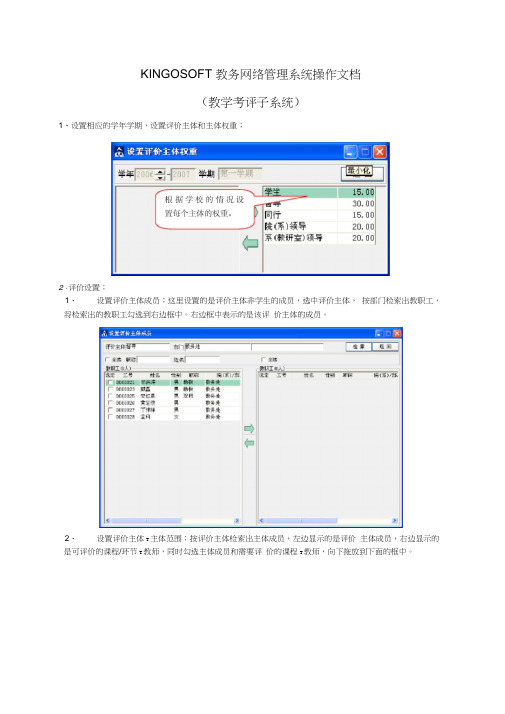
KINGOSOFT 教务网络管理系统操作文档(教学考评子系统)1、设置相应的学年学期,设置评价主体和主体权重;2、评价设置;1、设置评价主体成员;这里设置的是评价主体非学生的成员,选中评价主体,按部门检索出教职工,将检索出的教职工勾选到右边框中。
右边框中表示的是该评价主体的成员。
2、设置评价主体T主体范围;按评价主体检索出主体成员,左边显示的是评价主体成员,右边显示的是可评价的课程/环节T教师,同时勾选主体成员和需要评价的课程T教师,向下拖放到下面的框中。
全理 已褛査引评巧主斗航昱[2AJu tr已蛙芳封评轄一■坏Tf 執师壯yjH )J.!-flfPlL 半H 丰俸錚上宀弊5114卅山匕-*^f.ii|-欝1lii.t怪创件足秆4¥WA.r l -nrr-| ||p -.| ・ || 7. I-T1V 加出中 <nm-ij.TL [l6DC0QI]Ot^[ina?]ft±js^z CirmtiL :需老至 厂[;eoiooi]tf 世勇 [:1CJQ3; 去E 進邃r :三丿[OiQQJE :张林1 [〕百DUCII ]杨tniaaioeCZ^匚【:GUMUIl 护世典 UKM03J ! (=JLOlOM^JTKL 1埔00晒1特世慕 inooMJR^m^ttiei (=)DiaooiLiaiii&F [:GQt I'l 1】梔曲【1 IM :怯柑圾厶;唯僅F 口(nai ))]6:<i^hV3、代码—名称分数段「joo-p .00新増 |俘存|删际 遽回代毎喀称 野数段01 优90, 0 100,0□2 良80. 0 S9. 9 03 中70. 079. 904及格弧0附P06差59. S4、根据学校的实际情况,设置一级指标,后面在设置评价指标体系的时候就在 级指标的基础上设置详细的指标。
5、设置评价指标体系,按评价主体检索出数据。
按照课程类别和一级指标设置类别课程的二级指标、评价标准和对应的等级分值。
- 1、下载文档前请自行甄别文档内容的完整性,平台不提供额外的编辑、内容补充、找答案等附加服务。
- 2、"仅部分预览"的文档,不可在线预览部分如存在完整性等问题,可反馈申请退款(可完整预览的文档不适用该条件!)。
- 3、如文档侵犯您的权益,请联系客服反馈,我们会尽快为您处理(人工客服工作时间:9:00-18:30)。
如何安装KINGOSOFT高校教务网络管理系统
(1) 将《KINGOSOFT高校教务网络管理系统》光盘放入光驱,自动读碟运行,或者打开光盘路径下的AUTORUN.EXE文件运行(图1-1)。
图1-1
(2) 单击“下一步”按钮,确认许可协议后选择“同意”单选项(图1-2)。
图1-2
(3) 单击“”按钮,弹出选择文件窗体,找到学校专用的产品序列号文件LICENSE.XML(注:该文件一般放在光盘的根目录下)(图1-3)。
图1-3
(4) 确认产品序列号文件后,单击“下一步”按钮(图1-4)。
图1-4
(5) 安装程序提供了三个服务器端和三个客户端的安装,应用数据库服务器和版本控制数据库服务器是为学校提供应用数据的管理以及版本程序的控制。
WEB服务器是为学校提供发布端的程序管理(建议WEB服务与数据库服务安装在不同的服务器上)(图1-5)。
图1-5
(6) 安装应用数据库服务器,单击“应用数据库服务器”项,录入软件安装序列号(图1-6),软件的安装序列号文件存放在光盘根目录下的“产品序列号.txt”文件中(图1-7),打开后选择对应的序列号填入后单击“下一步”按钮(图1-8)。
图1-6
图1-7
图1-8
(7) 录入数据库管理员帐号和密码(即安装在学校服务器上SQL SERVER数据库的帐号和密码,请妥善保管);选择数据文件与日志文件的存放位置(建议放在D:\database文件夹下);选择本地备份文件存放位置和远程备份文件存放位置(建议不要把数据库文件与本地备份文件放在同一个磁盘目录下)(图1-9)。
图1-9
(8) 版本数据库服务器的安装与应用数据库服务器的安装相同。
(9) 安装WEB服务器(WEB服务器建议与数据库服务器安装在不同的服务器上),单击“WEB服务器”项,录入WEB服务器的安装序列号后单击“下一步”按钮,选择安装路径进行安装即可(默认安装在D 盘下,安装完成后将在选择的路径下形成\KINGOSOFT\KINGOXSGL2006\JWWEB的文件夹)(图1-10)。
图1-10
(10) 在不同的管理员机器上安装相应的专用客户端,以安装系统管理员专用客户端为例, 单击“系统管理员专用客户端”项,录入软件安装序列号(图1-11)。
图1-11
(11) 填入对应的产品序列号后,单击“下一步”按钮(图1-12)。
图1-12
(12) 单击“下一步”按钮,系统默认为D盘,单击“浏览按钮”可以选择其它的安装目录,(该程序大概要占用四百兆的磁盘空间,故在选择安装路径时,请先确认磁盘的剩余空间)(图1-13)。
图1-13
(13) 确认好安装目录后,单击“下一步”按钮进行安装(图1-14)、(图1-15)。
图1-14
图1-15
(14) 专用客户端安装完毕后,在桌面上自动生成“KINOSOFT教务网络管理系统2008”文件夹以及相应的快捷方式(图1-16)。
图1-16
(15) 双击“管理控制与数据处理部分(专用客户端)”快捷方式,弹出相应窗体(图1-17)。
图1-17
(16) 请将本机标识码以及使用人员联系方式以文档形式反馈回公司(可通过QQ发给相应在线客服),公司会生成相应的注册序列号发给用户,将注册序列号填入即可(图1-18)。
图1-18
(17) 单击“确定”按钮,弹出相应窗体(图1-19)。
图1-19
(18) 单击“”按钮,弹出选择文件窗体,选择“数据库连接密钥文件”(可以使用生成数据库连接密钥工具生成),单击“打开”按钮即可(图1-20)、(图1-21)、(图1-22)。
图1-20
图1-21
图1-22
(19) 单击“确定”按钮,即可弹出教务管理系统客户端登录窗体,输入系统管理员的帐号和密码,单击“确定”按钮即可登录(图1-23)、(图1-24)。
图1-23
图1-24。
